Ce n’est qu’aujourd’hui que je viens de découvrir que le navigateur Chrome pouvait être utilisé pour filmer son écran de PC, j’avais l’habitude d’utiliser le lecteur VLC Media Player ou Camtasia Studio. Découvrez dans cet article comment enregistre son écran PC avec Google Chrome sur Windows, Mac OS et Linux.
Pourquoi utiliser Google Chrome comme logiciel de capture vidéo et non VLC Media Player
Juste pour la simple raison que VLC Media Player enregistre uniquement l’écran de votre ordinateur sans prendre l’audio chose que fait Google Chrome.
C’est le logiciel que j’utilise maintenant pour faire mes tutoriels pour ma chaine YouTube.
Etapes pour enregistrer son écran de bureau avec Google Chrome gratuitement
Etape 1 : Télécharger et installer l’extension Nimbus Screenshot & Screen Video Recorder depuis Chrome Web Store. C’est l’un meilleurs extensions Chrome gratuits.
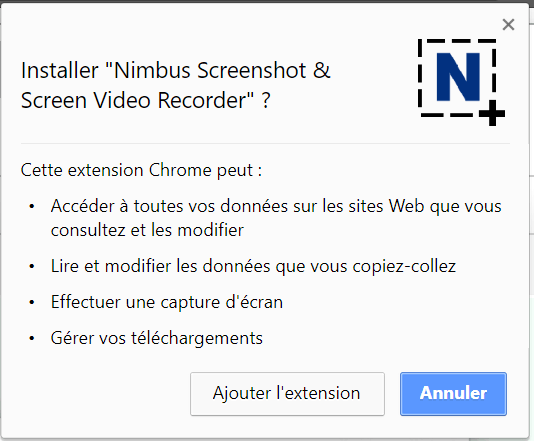
Actuellement, l’extension pèse environ 37 Mo.
Etape 2 : Une fois l’installation finie, Vous verrez une nouvelle icone dans la partie supérieur droite de Google Chrome. Cliquer cette icone, vous aurez des informations sur l’application.
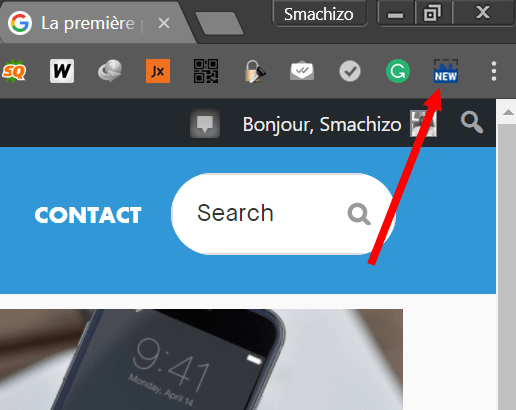
Etape 3 : Cliquer de nouveau sur l’icône de Nimbus Screenshot & Screen Vidéo, ensuite cliquer sur Record Vidéo puis dans « What Do You want to record : », sélectionner Desktop et cliquer sur Start Record.
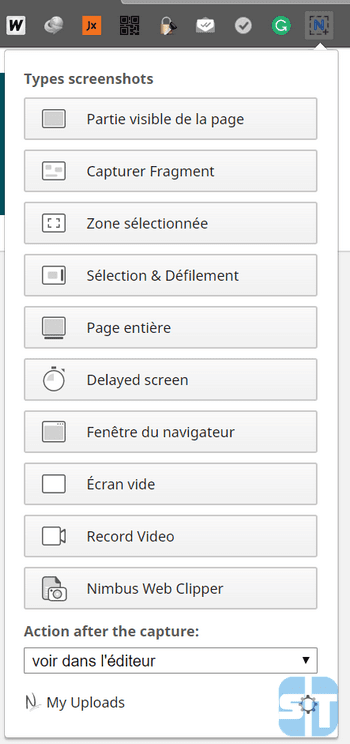
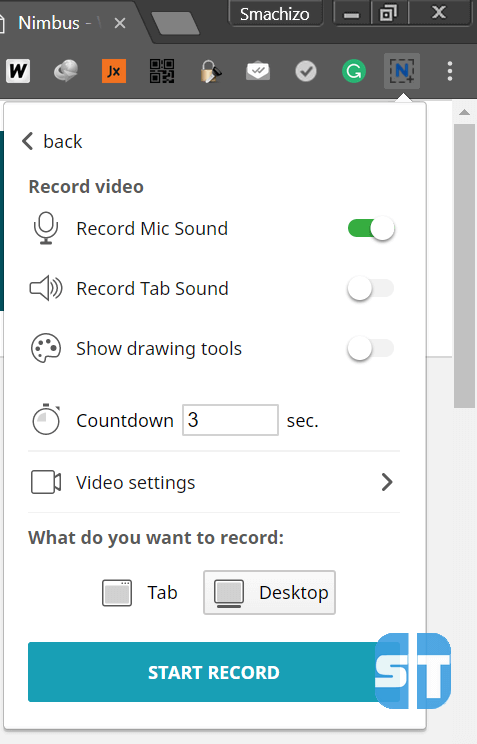
Etape 4 : Laisser coché « l’intégralité de votre écran » et cliquer sur Partager.
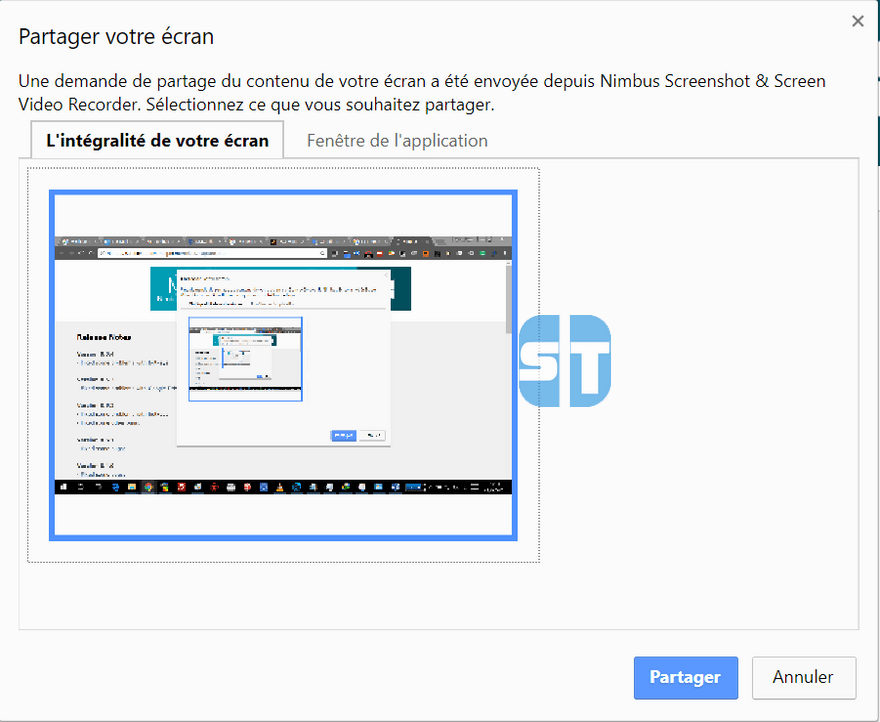
L’enregistrement de votre écran est lancé.
Etape 5 : Cliquer sur Arrêter le partage pour stopper l’enregistrement. Ensuite, vous aurez une option pour sauvegarder la vidéo sur votre Ordinateur.

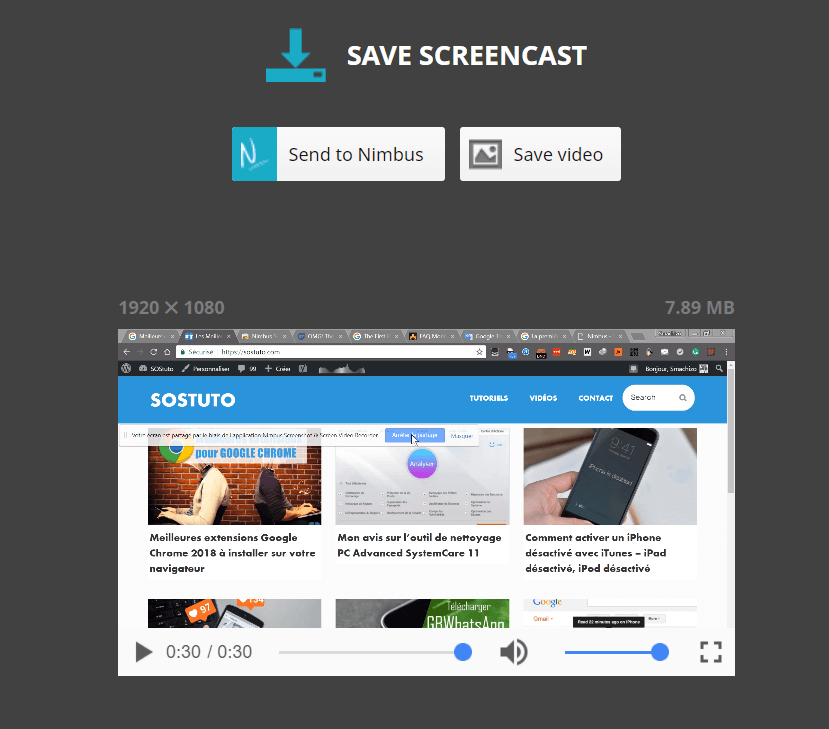
FAQ
Est-ce que l’extension Nimbus Screenshot & Screen Vidéo fonctionne sans connexion ?
Oui, Une fois que vous avez installé l’extension dans votre Google Chrome, vous pouvez l’utiliser pour faire vos tutoriels vidéo sans connexion.
Autres questions ?
Poser les dans les commentaires.

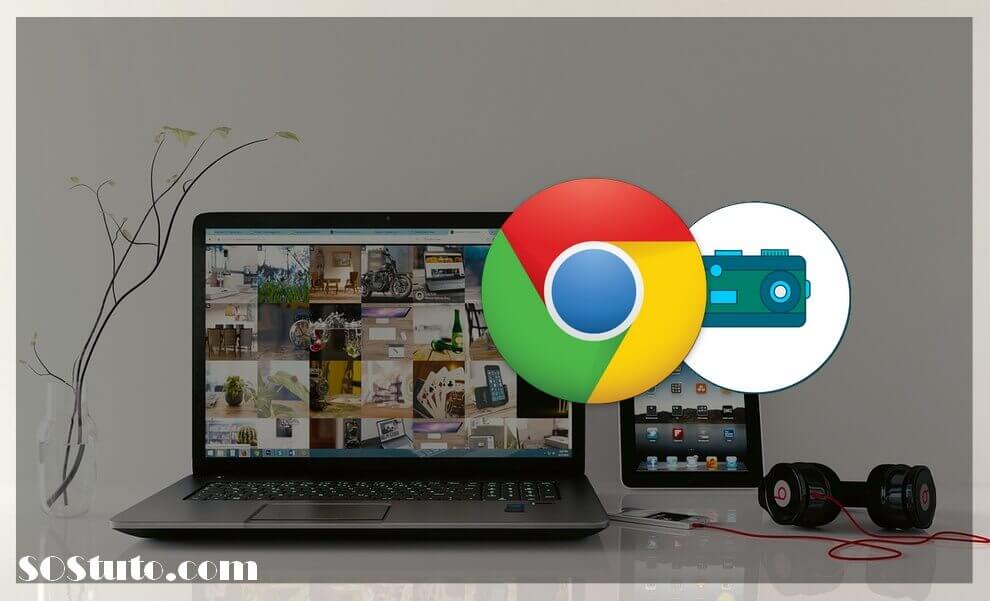

Quel sont les apples permetant d’enregistrer l’ecrant d’un samsung Galaxy S4
Voici comment enregistrer l’écran sur Android.
Existe-t’il la même extension pour Firefox ou une alternative
Oui. ScreenCastify par exemple.
les dix commandements de Dieu
Uhmmm !!!